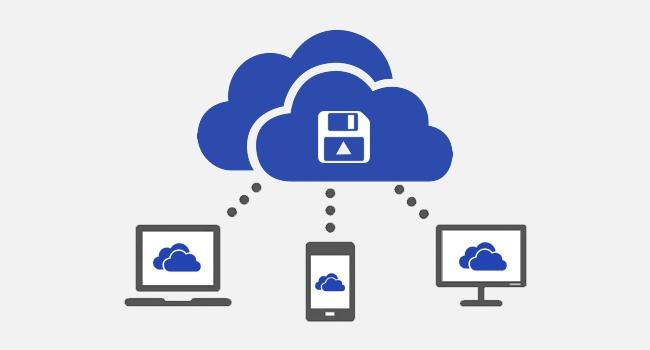
1 minuto de leitura
"Ative a opção de backup automático no Windows 8 para guardar arquivos no OneDrive."
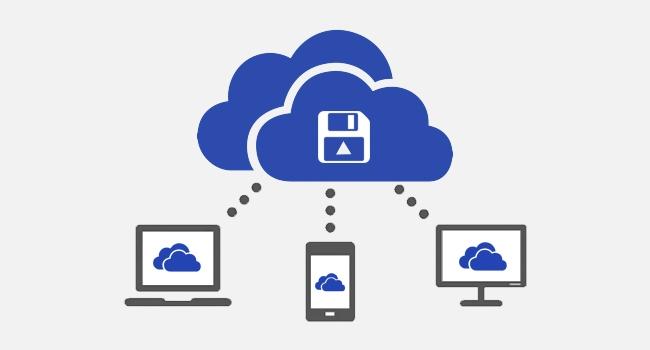
Serviços de armazenamento em nuvem têm se popularizado incrivelmente nos últimos anos. Antes do cloud computing ficar acessível ao grande público, fazer backups era uma complicação. Realizar projetos em conjunto a distância, então, era praticamente impossível. O máximo que o usuário podia fazer era salvar arquivos em um HD virtual – como o 4shared – que em geral não oferecia muito espaço e nem opções de integração.
Agora é simples ter muitos gigabytes à disposição para armazenar qualquer tipo de mídia. A maioria dos serviços inclusive oferece web apps para que você possa criar e editar textos, planilhas, apresentação de slides e outros documentos no próprio serviço. O OneDrive, por exemplo, serviço da Microsoft, oferece versões dos programas do pacote Office gratuitamente – e tudo o que você precisa para usá-lo é uma conta Windows.
Ou seja: se você é usuário do sistema operacional da Microsoft, você automaticamente já tem um OneDrive, e pode usá-lo de qualquer dispositivo – Android, iOS, Windows Phone – sem pagar nada!
Uma das vantagens de se ter um serviço de armazenamento em nuvem atrelado ao sistema operacional é que você pode configurá-lo para salvar seus arquivos automaticamente. Fazendo isso, você não precisará mais se preocupar com backups – e não precisará carregar consigo pendrives, HDs externos ou nada do tipo: de qualquer navegador, smartphone ou sistema Windows você poderá baixar e utilizar seus arquivos.
No Windows 8 e no Windows 8.1, basta seguir os passos abaixo.
Pronto. Agora seus documentos serão salvos automaticamente no OneDrive e poderão ser acessados a qualquer momento de outros computadores ou de dispositivos móveis com o aplicativo do serviço – ou ainda pelo Outlook.com.
No results available
ResetSem resultados
ResetPor favor, desative o AdBlock para continuar acessando nosso conteúdo.